Conectar tu celular Android con Arduino
Primero que nada tienes que bajar la aplicación de Amarino en tu celular. Aquí les dejo el link para descargarlo Amarino.
Ya que la descargaste, descargas la libreria Meet Android que es para el software de Arduino.
Cuando tengas todo eso descargado, vas a guardar la librería dentro de la carpeta libraries de el software de Arduino que se encuentra en Arduino -> Contents -> Resources -> Java -> libraries. Ahí copias la carpeta que descargaste de Meet Android y después abres el Software de Android y ya te debe aparecer la librería.
Para saber si ya está instalada la librería te vas al menú Sketch -> Import Library y ahí ya debe aparecerte la librería MeetAndroid.
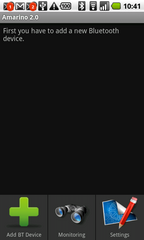 Encontrar el Arduino Bluetooth en tu celular Android.
Encontrar el Arduino Bluetooth en tu celular Android.Primero entras a la aplicación de Amarino en tu celular, primero que nada tienes que buscar el dispositivo Arduino Bluetooth al que quieres hablar. Para realizar esto pulsa el botón de "Add BT Device" (Añadir un dispositivo Bluetooth) y espera a que tu módulo de Bluetooth Arduino aparezca.
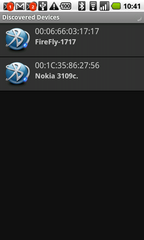
Pueden aparecer más de un dispositivo ya que detecta a todos los dispositivos Bluetooth que estén cerca. Encuentra el que sea tu módulo Bluetooth de Arduino, selecciónalo y agrégalo a Amarino.
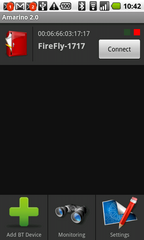
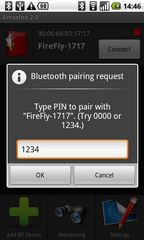
Ahora es momento de presionar el botón conectar, no te preocupes si sale un mensaje de error de conexión o un mensaje diciendo que introduzca un PIN. Escriba en la solicitud de apareamiento el PIN de su módulo bluetooth que normalmente es "1234", en la placa ArduinoBT es "12345" y en algunos otros "0000". Presione el botón OK, si el PIN es correcto ya finalizó el apareamiento.
Presiona el botón conectar otra vez, esta vez debería de conectarse correctamente indicando una luz verde en el módulo Bluetooth cuando normalmente es naranja, en la aplicación también debe aparecer un cuadrado verde en la parte de arriba del botón de conexión.
Activar Eventos
Presione el ícono rojo de la izquierda del gabinete para gestionar los eventos que pueden ser enviados a la placa Arduino. Seleccione "Add Event" (agregar evento) y busque "Test Event" en la lista y selecciónelo. Se abrirá una página de descripción donde explica que hace este evento. Presione "Save" y esto agregara el Test Event, el cual manda información aleatoria al Arduino cuando se establece la conexión.
Ahora abre el Software de Arduino y selecciona del menú File -> Examples -> MeetAndroid -> Test.
Cambia el "baud rate" del módulo Bluetooth a 57600 o 115200. Las placas nuevas de Arduino solo funcionan con 115200 baud, las más viejitas solo con 57600 baud.
Carga el sketch al Arduino. Coloca un LED en el pin 13 del Arduino. Con esto el celular ya está configurado, la placa Arduino tendrá un programa de prueba.
Conecta tu Arduino con el Bluetooth módem, toma tu celular Android y ve a la pantalla principal de Amarino y presione conectar. Se debe iniciar la conexión, si se estableció correctamente el indicador cambia a verde. Ahora tu celular se comunica con el Arduino.
Si todo salió bien, el LED que esta en el pin 13 del Arduino debe parpadear cada 5 segundos durante 1 segundo.
Para monitorear que la comunicación en tu celular, presiona el botón de monitoreo en la aplicación de Amarino y ahí observarás el proceso de comunicación entre el Arduino y el celular.
>


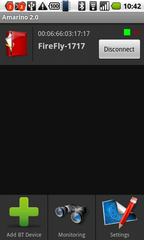


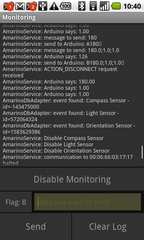
7 pts integrados, lab
ResponderEliminar